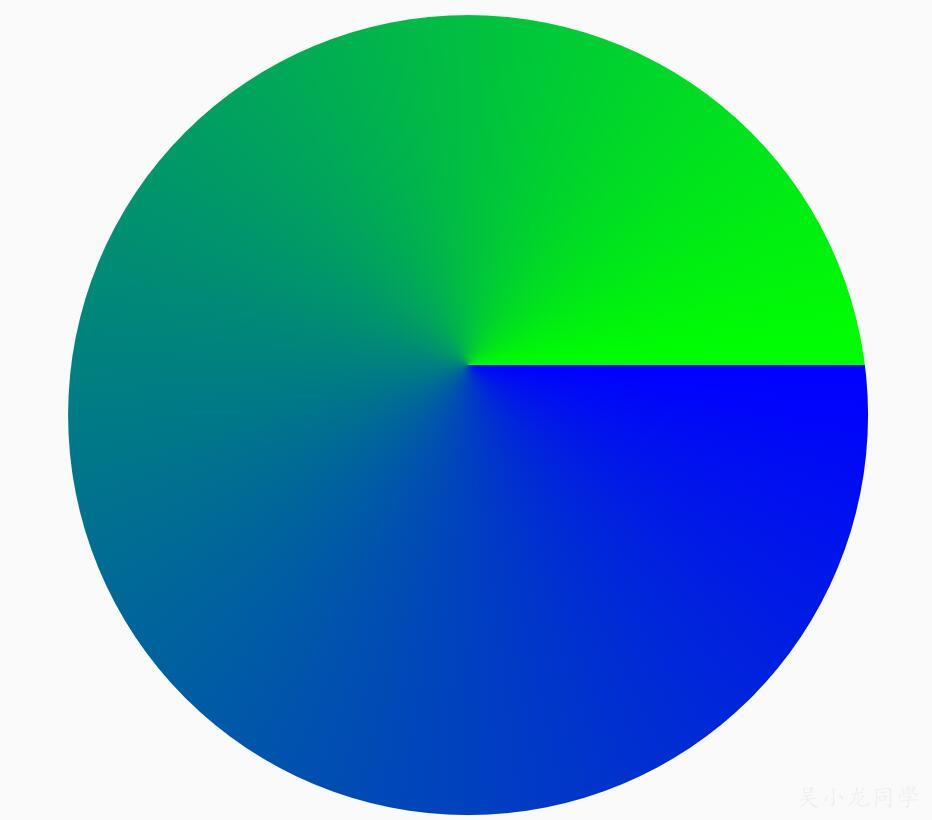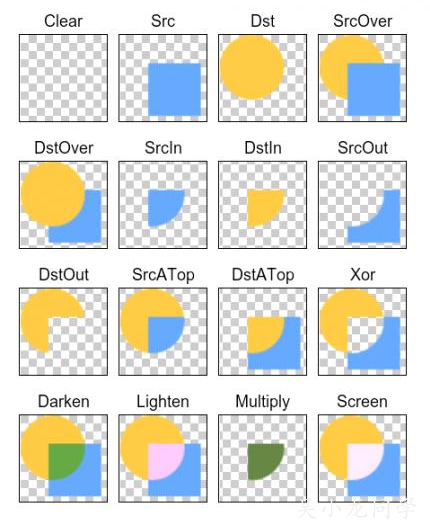Android 画笔Paint
转自 http://wuxiaolong.me/2016/08/20/Paint/
了解Android Paint,一篇就够。引用Aige《自定义控件其实很简单》系列博客的话“很多时候你压根不需要了解太多原理,只需站在巨人的丁丁上即可”,所谓前人种树后人好乘凉,这里记录下我的实践结果。
我们可以通过Paint中setter方法来为画笔设置属性:
set
1
|
void set(Paint src)
|
为当前画笔copy一个画笔
setARGB
1
|
void setARGB(int a, int r, int g, int b)
|
设置Paint对象颜色,a代表透明度,r,g,b代表颜色值
插播:RGB与十六进制区别
一般在xml里定义颜色可以直接写:
1
|
android:textColor="#FF6281"
|
但是在code代码中就必须写成这样:
1
|
text.setTextColor(0xffff6281);
|
xml中透明度写不写无所谓,默认是ff不透明,但是代码中用十六进制0x来表示,就必须跟上ff透明度,不然会默认00全透明。
setAlpha
1
|
void setAlpha(int a)
|
设置alpha透明度,范围为0~255
setAntiAlias
1
|
void setAntiAlias(boolean aa)
|
是否抗锯齿
setColor
1
|
void setColor(int color)
|
设置paint颜色
setColorFilter
1
|
ColorFilter setColorFilter (ColorFilter filter)
|
设置颜色过滤,ColorFilter有三个子类去实现ColorMatrixColorFilter、LightingColorFilter和PorterDuffColorFilter
ColorMatrixColorFilter
1
|
public class PaintCanvas extends View {
|
第一行表示的R(红色)的向量,第二行表示的G(绿色)的向量,第三行表示的B(蓝色)的向量,最后一行表示A(透明度)的向量,这一顺序必须要正确不能混淆!这个矩阵不同的位置表示的RGBA值,其范围在0.0F至2.0F之间,1为保持原图的RGB值。每一行的第五列数字表示偏移值。
LightingColorFilter
只有一个构造方法,LightingColorFilter (int mul, int add),参数1:mul全称是colorMultiply意为色彩倍增;参数2:add全称是colorAdd意为色彩添加,这两个值都是16进制的色彩值0xAARRGGBB。
1
|
// 设置颜色过滤,去掉绿色
|
PorterDuffColorFilter
也只有一个构造方法,PorterDuffColorFilter (int color, PorterDuff.Mode mode),参数1:16进制表示的颜色值;参数2:PorterDuff内部类Mode中的一个常量值,这个值表示混合模式。
1
|
// 设置颜色过滤,Color的值设为红色,模式PorterDuff.Mode.DARKEN变暗
|
效果如下:
混合模式还有很多,不仅是应用于图像色彩混合,还应用于图形混合。
setDither
1
|
void setDither(boolean dither)
|
设定是否使用图像抖动处理,会使绘制出来的图片颜色更加平滑和饱满,图像更加清晰
setFakeBoldText
1
|
void setFakeBoldText(boolean fakeBoldText)
|
设置伪粗体文本
setFilterBitmap
1
|
void setFilterBitmap(boolean filter)
|
设置位图进行滤波处理
setHinting
1
|
void setHinting (int mode)
|
Added in API level 14,设置暗示模式,HINTING_OFF 或 HINTING_ON
setLetterSpacing
1
|
void setLetterSpacing (float letterSpacing)
|
Added in API level 21,设置文本字母间距,默认0,负值收紧文本
setLinearText
1
|
void setLinearText(boolean linearText)
|
设置线性文本
setMaskFilter
1
|
MaskFilter setMaskFilter (MaskFilter maskfilter)
|
设置滤镜的效果,MaskFilter有两个子类实现BlurMaskFilter, EmbossMaskFilter
BlurMaskFilter
设置画笔模糊阴影效果
1
|
mPaint.setMaskFilter(new BlurMaskFilter(20f, BlurMaskFilter.Blur.SOLID));
|
参数1:模糊延伸半径,必须>0;
参数2:有四种枚举
NORMAL,同时绘制图形本身内容+内阴影+外阴影,正常阴影效果
INNER,绘制图形内容本身+内阴影,不绘制外阴影
OUTER,不绘制图形内容以及内阴影,只绘制外阴影
SOLID,只绘制外阴影和图形内容本身,不绘制内阴影
BlurMaskFilter绘制的Bitmap基本完全不受影响
EmbossMaskFilter
1
|
//Paint的setMaskFilter不被GPU支持,为了确保画笔的setMaskFilter能供起效,我们需要禁用掉GPU硬件加速或AndroidManifest.xml文件中设置android:hardwareAccelerated为false
|
setPathEffect
1
|
PathEffect setPathEffect(PathEffect effect)
|
设置路径效果,PathEffect有6个子类实现ComposePathEffect, CornerPathEffect, DashPathEffect, DiscretePathEffect, PathDashPathEffect, SumPathEffect
具体代码:
1
|
public class PaintCanvas extends View {
|
setRasterizer
Rasterizer setRasterizer(Rasterizer rasterizer)
设置光栅化,API21已过时
setShader
1
|
Shader setShader(Shader shader)
|
设置着色器,Shader 子类实现有BitmapShader, ComposeShader, LinearGradient, RadialGradient, SweepGradient
BitmapShader
对图形进行渲染,构造方法:
1
|
BitmapShader (Bitmap bitmap,Shader.TileMode tileX,Shader.TileMode tileY)
|
tileX、tileY参数Shader.TileMode有三个:
CLAMP 重复最后一个颜色至最后
MIRROR 重复着色的图像水平或垂直方向已镜像方式填充会有翻转效果
REPEAT 重复着色的图像水平或垂直方向
设置tileX、tileY为Shader.TileMode.CLAMP
1
|
public class PaintCanvas extends View {
|
设置tileX、tileY为Shader.TileMode.MIRROR
效果如下:
设置tileX、tileY为Shader.TileMode.REPEAT
效果如下:
LinearGradient
设置线性渐变效果,有两个构造函数
1
|
//坐标(x0,y0)渐变直线的起点,坐标(x1,y1)渐变直线的终点,color0和color1分别表示了渐变的起始颜色和终止颜色,TileMode也有CLAMP 、REPEAT 和 MIRROR三个取值
|
例子:
1
|
public class PaintCanvas extends View {
|
效果如下:
设置REPEAT 和 MIRROR就不贴图片了,小伙伴们可以自己试试看看效果。
RadialGrdient
设置光束从中心向四周发散的辐射渐变效果,构造方法:
1
|
//坐标(centerX,centerY)中心点坐标,radius圆的半径,centerColor中心颜色,edgeColor圆的轮廓颜色,颜色逐渐从centerColor渐变到edgeColor,TileMode也有CLAMP 、REPEAT 和 MIRROR三个取值
|
例子:
1
|
public class PaintCanvas extends View {
|
SweepGradient
设置绕着某中心点进行360度旋转渐变效果,构造方法:
1
|
//坐标(cx,cy)决定了中心点的位置,会绕着该中心点进行360度旋转。color0表示的是起点的颜色,color1表示的是终点的颜色
|
例子:
1
|
public class PaintCanvas extends View {
|
ComposeShader
混合,有两个构造函数
1
|
//shaderA对应下层图形,shaderB对应上层图形
|
例子:
1
|
public class PaintCanvas extends View {
|
setShadowLayer
1
|
void setShadowLayer(float radius, float dx, float dy, int shadowColor)
|
图形添加一个阴影层效果
setStrikeThruText
1
|
void setStrikeThruText (boolean strikeThruText)
|
设置删除线
setStrokeCap
1
|
void setStrokeCap (Paint.Cap cap)
|
当设置setStyle是Stroke或StrokeAndFill,设置笔刷的图形样式,如圆形样式Cap.ROUND或方形样式Cap.SQUARE
setStrokeJoin
1
|
void setStrokeJoin (Paint.Join join)
|
当设置setStyle是Stroke或StrokeAndFill,设置绘制时各图形的结合方式,如影响矩形角的外轮廓
setStrokeMiter
1
|
void setStrokeMiter (float miter)
|
当设置setStyle是Stroke或StrokeAndFill,设置斜切
setStrokeWidth
1
|
void setStrokeWidth (float width)
|
当画笔样式为STROKE或FILL_OR_STROKE时,设置笔刷的粗细度
setStyle
1
|
void setStyle (Paint.Style style)
|
设置画笔样式,画笔样式分三种:
Paint.Style.STROKE:描边
Paint.Style.FILL_AND_STROKE:描边并填充
Paint.Style.FILL:填充
setSubpixelText
1
|
void setSubpixelText (boolean subpixelText)
|
有助于文本在LCD屏幕上的显示效果
setTextAlign
1
|
void setTextAlign(Paint.Align align)
|
设置文本对齐
setTextScaleX
1
|
void setTextScaleX(float scaleX)
|
设置文本缩放倍数,1.0f为原始
setTextSize
1
|
void setTextSize(float textSize)
|
设置字体大小
setTextSkewX
1
|
void setTextSkewX (float skewX)
|
设置斜体文字,skewX为倾斜弧度,默认值0,大于0,向左斜,小于0,向右斜
setTypeface
1
|
Typeface setTypeface(Typeface typeface)
|
设置字体,Typeface包含了字体的类型,粗细,还有倾斜、颜色等。
1
|
mPaint.setTypeface(Typeface.SANS_SERIF);
|
setUnderlineText
1
|
void setUnderlineText(boolean underlineText)
|
设置下划线
setXfermode
1
|
Xfermode setXfermode (Xfermode xfermode)
|
设置图像混合模式,Xfermode 有个子类去实现PorterDuffXfermode
PorterDuffXfermode
构造方法PorterDuffXfermode(PorterDuff.Mode mode),参数就是上面的提到的,图形混合模式如图:
Dst:先画(下层)的图形;Src:后画(上层)的图形,然而被网上这张图片误导了,解释见孙群博客,他也给了最终运行效果:
我一一运行确实是如此,这里贴出Mode 为Screen代码:
1
|
public class PaintCanvas extends View {
|
例子源码